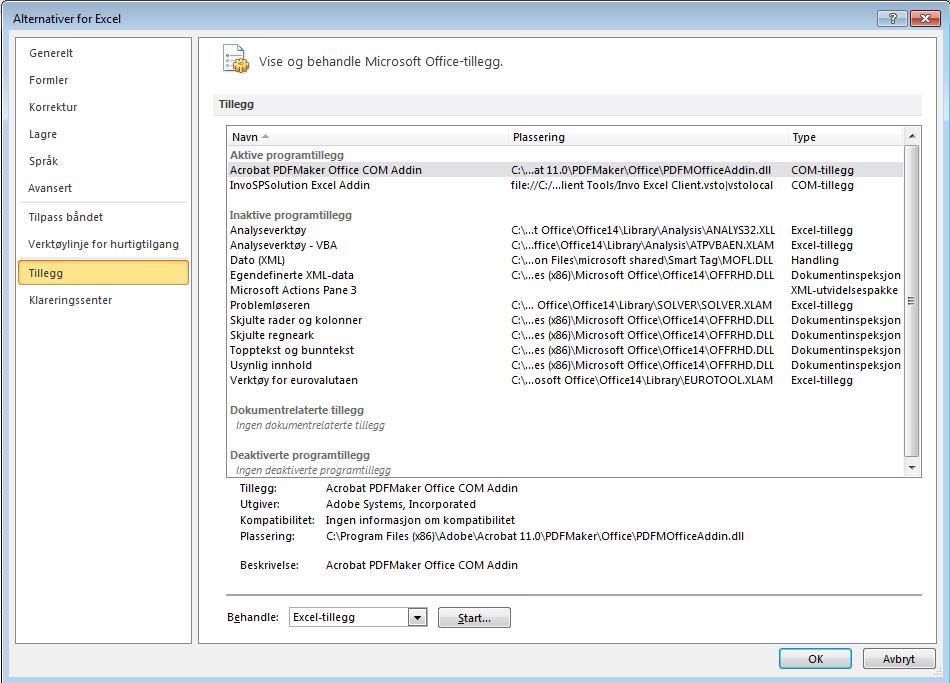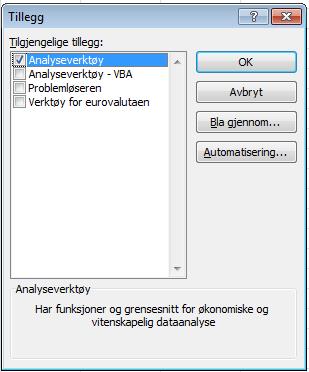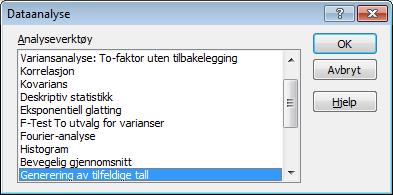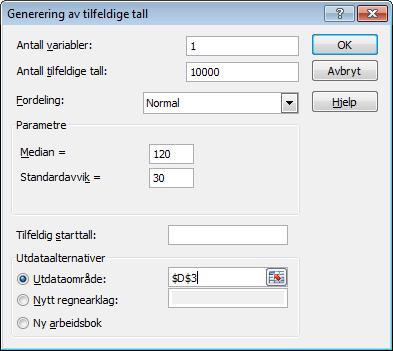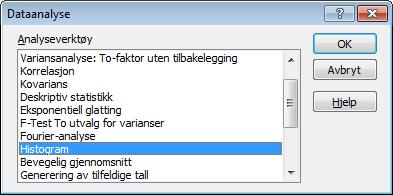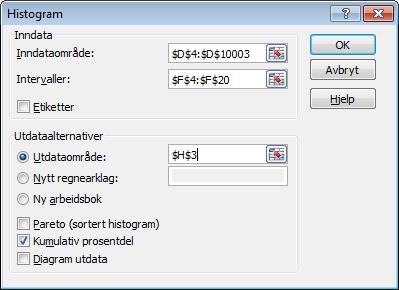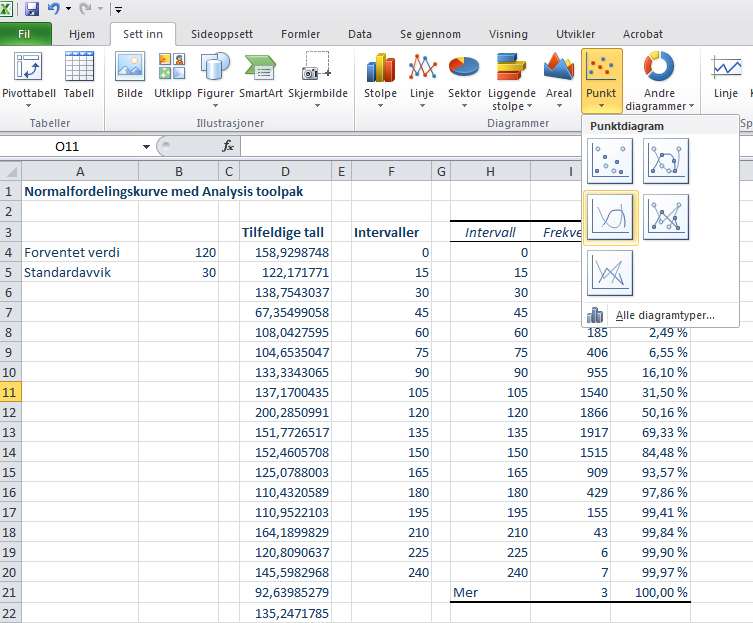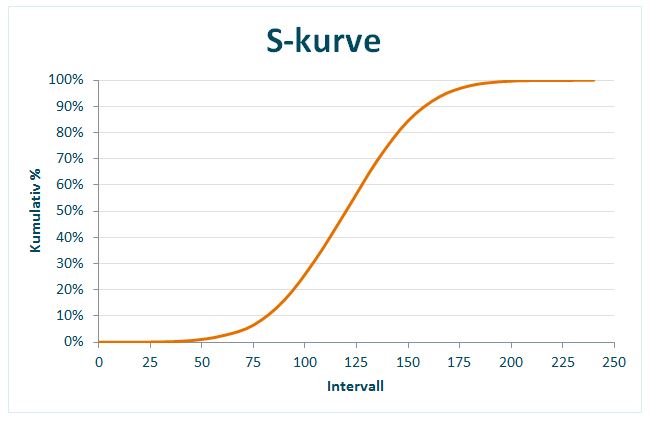Analysis Toolpak er et add in til Excel som inneholder en rekke verktøy for databehandling. Dersom denne er aktivert finnes den under Data i toppmenyen, helt til høyre. Om den ikke er aktiviert, aktiveres verktøyene ved å gå til
- Fil
- Alternativer
Velg deretter «Tillegg» og «Excel-tillegg»:
Klikk på #Start»
Sørg for at «Analyseverktøy» er huket av:
I Data-fanen ligger det nå et nytt menypunkt som heter «Data-analyse»:

En sannsynlighetskurve består av en rekke med genererte tall basert på input som beskriver formen på kurven. En normalfordelt kurve beskrives av følgende informasjon:
- Median
- Standardavvik
Eksempel:
| Variabel | Verdi |
|---|---|
| Median | 120 |
| Standardavvik | 30 |
For å lage en sannsynlighetskurve med dette som utgangspunkt trengs følgende:
- En rekke med tilfeldige tall basert på input som over
- Definisjon av intervaller
- Telling av tilfeldige tall fordelt på de definerte intervallene (frekvens)
- Andel av totalt antall tall i hvert intervall (sannsynlighetsnivå)
Dette kan du enkelt gjøre med Analysis toolpak.
1. Generer tilfeldige tall
Det er nå generert 10 000 tilfeldige tall i rad D, med start i celle D3 i regnearket.
2. Definer intervaller
Intervallene bestemmes. Det kan gjøres for eksempel ved å begynne på 0 og legge til et halvt standardavvik pr. intervall. Eksempelet over, fordelt med et halvt standardavvik pr. intervall gir 17 intervaller.
3. Fordel de tilfeldige tallene i intervallene
Fordeling i intervaller gjøres med Analysis toolpak på følgende måte:
I eksempelet ligger de tilfeldige tallene i kolonne D og de definerte intervallene i kolonne F:
I verktøyet kan du velge om du vil ha at histogram eller en kumulativ prosentdel. En tradisjonell S-kurve er en kumulativ fordeling, fra 0 % til 100 % så det er den som er hensiktsmessig til formålet.
Verktøyet har nå fordelt alle de tilfeldige tallene i intervallene og generert en tabell som viser intervall, frekvens og kumulativ fordeling i intervallene.
Da gjenstår det bare å lage en graf.
- Merk tallene i kolonne J, fra J4 til J21. Det er dataene.
- Lag et glattet punktdiagram
NB. Ikke merk intervallet som heter «Mer». Excel vil tolke akseverdiene som tekst dersom den inkluderes, og da vil ikke intervallverdien vises.
Med litt formatering ser S-kurven etter hvert slik ut: